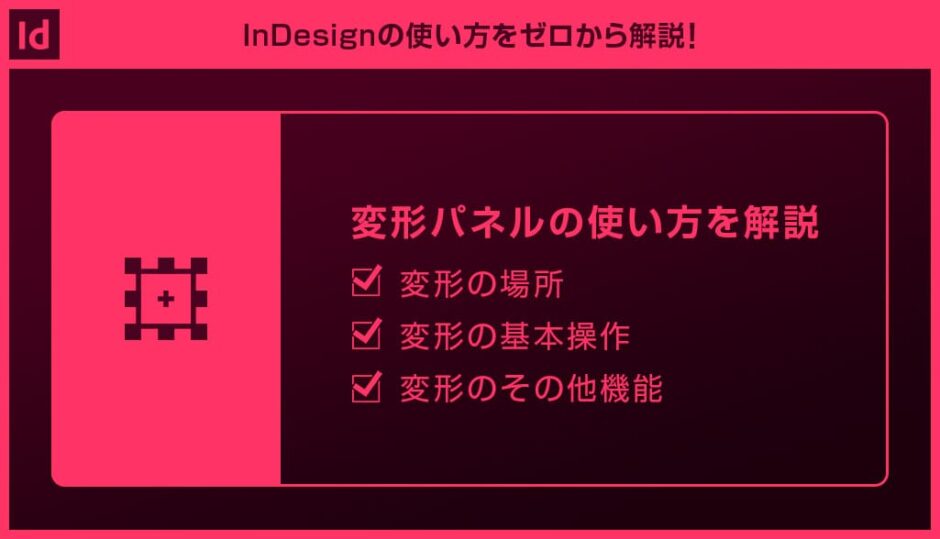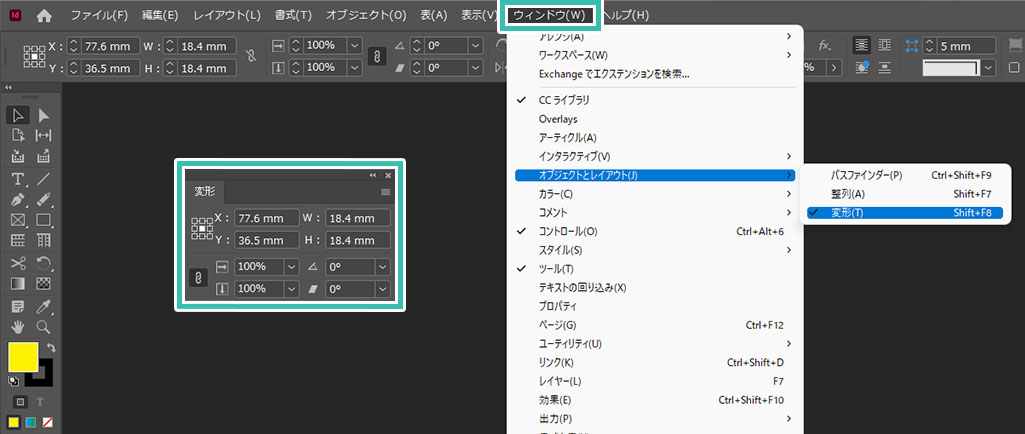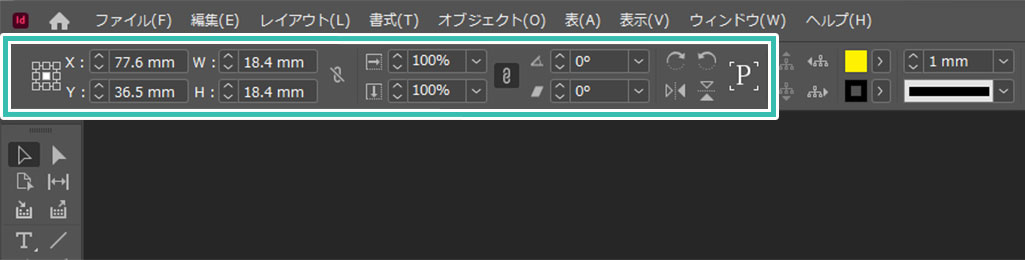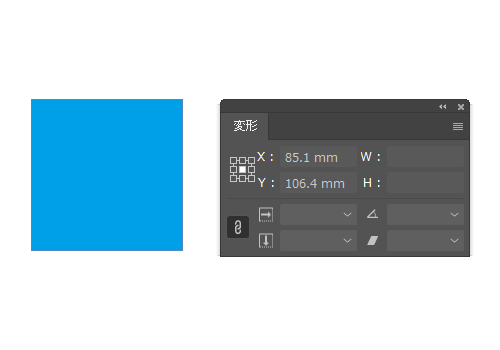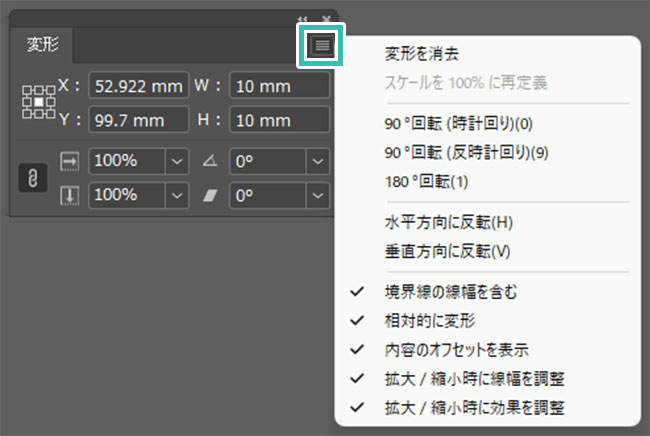InDesign(インデザイン)の変形パネルの使い方をインデザ初心者の方に徹底解説します。
オブジェクトを自在に編集する際に必要不可欠な変形パネルをゼロからマスターできるコンテンツです。
これからInDesignを始められる方、より詳しくインデザインの使い方を学びたい方にオススメですよ!
この記事の目次
InDesign画面上部の [ ウィンドウ ] → [ オブジェクトとレイアウト ] → [ 変形 ] で表示できます。
※ショートカットは [ Shift + F8 ]
オブジェクトを選択している際にコントロールでも変形が表示されます。
※コントロールが非表示の場合はInDesign画面上部の [ ウィンドウ ] → [ コントロール ] で表示可。
お好みのパネルを使ってください。
それではInDesignの変形の使い方を解説します。
インデザ初心者の方にも再現できるように詳しく解説いたします!
InDesignを導入しましょう
当記事の内容を実践するにはInDesign(インデザイン)が必須です。
未導入の方はAdobe公式サイトでダウンロードしておきましょう。(7日間の無料体験が可能)
なお、AdobeCCのプランはコチラの記事で徹底解説しています。
未導入の方はAdobe公式サイトでダウンロードしておきましょう。(7日間の無料体験が可能)
なお、AdobeCCのプランはコチラの記事で徹底解説しています。
基準点
位置
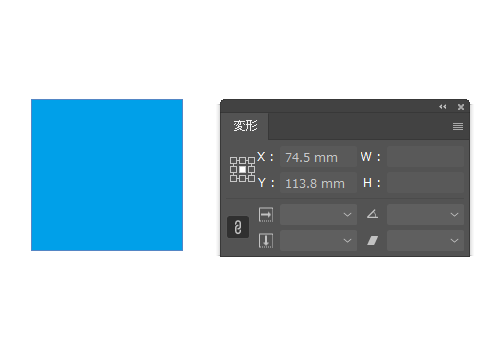
選択オブジェクトの位置が数値設定で変更できます。
※なお、X座標、Y座標が共に0の位置はドキュメントの左上です。
※なお、X座標、Y座標が共に0の位置はドキュメントの左上です。
幅と高さ
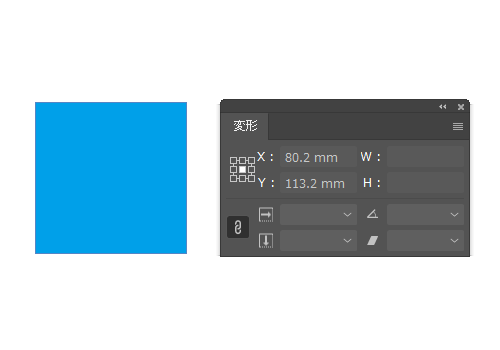
選択オブジェクトの幅と高さを数値入力で変更できます。
正確な大きさのオブジェクトを指定する際に便利な機能です。
正確な大きさのオブジェクトを指定する際に便利な機能です。
キーボード入力も可能
キーボードのEnterキー右下にある [ 上下キー ] でも値が1刻みで変更ができます。拡大・縮小
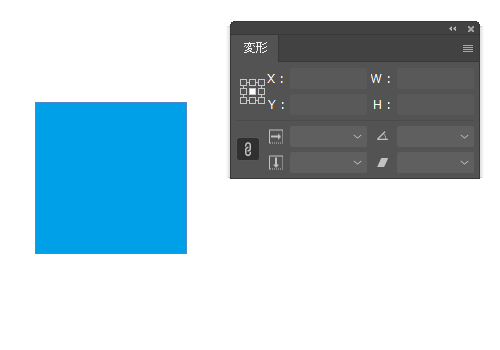
選択オブジェクトの幅と高さを数値入力で変更できます。
※鎖アイコンをクリックすると縦横の比率の固定が解除できます。
※鎖アイコンをクリックすると縦横の比率の固定が解除できます。
回転角度
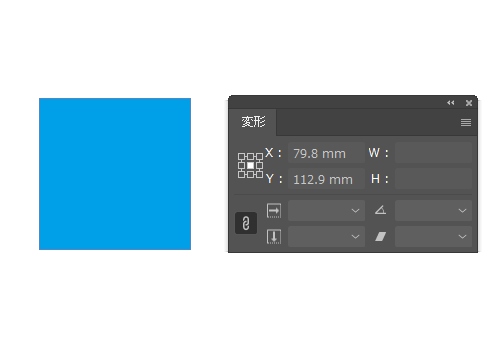
選択オブジェクトを回転できます。
回転ツールを極めよう
InDesignでオブジェクトを回転・回転コピーする方法を徹底解説しています。回転ツールの基本操作から応用操作まで、ゼロから使いこなしてみませんか?
傾斜X角度
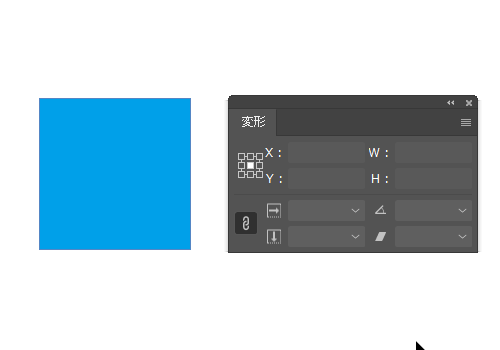
選択オブジェクトを傾ける事ができます。文字オブジェクトを簡単にイタリック体(斜体)に変更する事も可能ですよ。
シアーツールを極めよう
InDesignのシアーツールの使い方を徹底解説しています。シアーツールの基本操作から応用操作まで、ゼロから使いこなしてみませんか?
その他変形の機能
変形パネル右上にあるボタンをクリックすると変形のその他機能が表示されます。
変形を消去、スケールを100%に再定義、90°回転(時計回り)、90°回転(反時計回り)、180°回転、水平方向に反転、垂直方向に反転、境界線の線幅を含む、相対的に変形、内容のオフセットを表示、拡大/縮小時に線幅を調整、拡大/縮小時に効果が設定ができます。
変形を消去、スケールを100%に再定義、90°回転(時計回り)、90°回転(反時計回り)、180°回転、水平方向に反転、垂直方向に反転、境界線の線幅を含む、相対的に変形、内容のオフセットを表示、拡大/縮小時に線幅を調整、拡大/縮小時に効果が設定ができます。
反転と反転コピーを極めよう
InDesignでオブジェクトを反転・反転コピーする方法を徹底解説しています。反転の基本操作から応用操作まで、ゼロから使いこなしてみませんか?
プロが作成した生データを研究する事は重要です。
普段からデザイン業務をされている方にとって自分以外のプロのクリエイターが作成したデータを見る事は日常茶飯事ですが、そうでない方は見る機会がありません。
AdobeStockのテンプレート素材はプロによる高品質な作品ばかり!
全て商用利用可能なので、テキストを変えるだけでそのまま使えます。
制作の手間を格段に軽減してくれるだけでなく、スキルアップの為の教材としても最適ですよ。
InDesignで編集可能なINDT形式で作られた雑誌のテンプレートです。短時間で高品質なページ物のレイアウトが作成できる優れもの!全て商用利用可能です。
高品質な雑誌のレイアウトテンプレート30選
高品質な雑誌のレイアウトテンプレート30選
フライヤーでよくある二つ折りのテンプレートを厳選しました。ゼロから作ると時間がかかる二つ折りパンフレットですが、テンプレートを活用すれば文字と画像をはめ込むだけ!
【商用可】二つ折りパンフレットのテンプレート50選
【商用可】二つ折りパンフレットのテンプレート50選
シンプルで使いやすい白黒のポートフォリオテンプレートです。豊富なレイアウトパターンが収録されているので初めてポートフォリオを作られる方にもオススメですよ。もちろん商用利用可能!
高品質な白黒のポートフォリオテンプレート42選
高品質な白黒のポートフォリオテンプレート42選
写真をはじめとしたアート作品を掲載するのにピッタリなフォトブックテンプレートです。印刷用途、PDF化、どちらにでも使える便利なテンプレートばかりです。
【商用可】高品質なフォトブックテンプレート25選
【商用可】高品質なフォトブックテンプレート25選
お洒落で高品質なカフェメニューのデザインテンプレートを厳選しました。ペライチ、二つ折り、三つ折りなど、よくある高品質なカフェメニューがあっという間に作成可能です。
【商用可】高品質なカフェメニューのテンプレート48選
【商用可】高品質なカフェメニューのテンプレート48選
良質な素材をもっと見る
上記で紹介しているテンプレートはごく一部。下記記事で良質な素材を紹介しております。併せてチェックしてください!
以上、InDesign(インデザイン)の変形パネルの使い方についてでした。
オブジェクトの基準点を変更したり、位置や大きさを正確に調整する際に必要不可欠な機能です。
変形を使いこなし、InDesignでより正確で美しいレイアウトを効率的に作成しましょう。
ポートフォリオ制作、雑誌やチラシのレイアウト、Webサイトやバナー等のUIデザイン等、インデザインを使ったクリエイティブを加速させましょう!
ではまた!
Illustratorは活用されていますか?
Photoshopだけでなく、Illustratorも活用されているでしょうか?
まだIllustratorを導入されていない方はAdobe公式サイトから入手できます。
なお、学生や教職員の方は公式サイトの学割Creative Cloud Proが最強にお得!
Illustratorの使い方はゼロから始めるIllustratorで徹底解説しています。
まだIllustratorを導入されていない方はAdobe公式サイトから入手できます。
なお、学生や教職員の方は公式サイトの学割Creative Cloud Proが最強にお得!
Illustratorの使い方はゼロから始めるIllustratorで徹底解説しています。
インデザイン基本操作

インデザインでできること、イラレとの違い

Adobe Creative Cloudの料金プランやオススメプランを徹底解説

新規ドキュメントを作成する方法

ワークスペース一覧とカスタマイズ方法

文字入力の基本を徹底解説

フレームグリッドの設定方法を徹底解説

歯や級、ポイントの違いと用途を解説

画像の配置方法や移動・変形を徹底解説

ペンツールの使い方

間隔ツールの使い方を徹底解説

定規とガイドの便利な使い方forインデザ初心者

ショートカット一覧とよく使うショートカット

ページサイズを個別変更する方法を徹底解説

ページ順を変更する方法を徹底解説

ページパネルを使いこなそう

親ページの設定と使い方

ズームツールで画面の拡大・縮小&ショートカット

手のひらツールで画面の移動&ショートカット
インデザイン応用操作

ポートフォリオ用のテンプレートを編集する方法

インデザがポートフォリオ制作に適している理由

ポートフォリオ用のドキュメント設定forインデザ初心者

PDF版ポートフォリオの書き出し方

裁ち落としと印刷可能領域を徹底解説

インデザ目次一覧
ポートフォリオテンプレート関連

ポートフォリオ用の高品質なテンプレート40選

【InDesign・Illustrator・Photoshop】
デジタルポートフォリオ用のテンプレート35選
デジタルポートフォリオ用のテンプレート35選

建築学生にオススメのポートフォリオテンプレート24選

商用利用できる高品質なポートフォリオ用テンプレート77選

高品質な白黒のポートフォリオテンプレート42選

A4縦サイズの高品質なポートフォリオテンプレート

A4横のポートフォリオが簡単に作れるテンプレート15選
紙面デザインテンプレート関連

雑誌のレイアウトテンプレート30選

高品質なポスターのテンプレート46選

二つ折りパンフレットのテンプレート50選

高品質なカフェメニューのテンプレート48選

高品質なフォトブックテンプレート24選

商用利用可能なカレンダーのデザインテンプレート25選

インデザ目次一覧
目次一覧